by 今井 孝
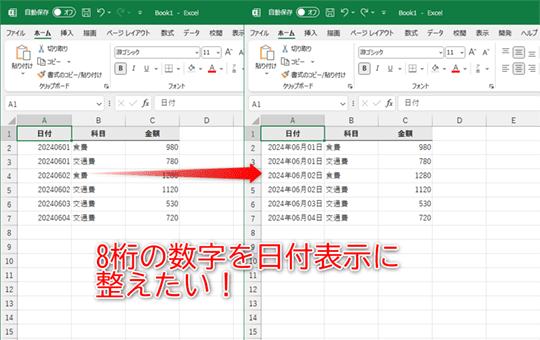
「/」や「年」「月」「日」の手入力は不要
“日付”はエクセルの表において、入力に手間のかかるデータのひとつですよね。年月日を「/」(スラッシュ)で区切りたいことや、「2024年6月1日」のように「年」「月」「日」と挟みたいこともあります。
コピペしたデータが「20240601」のような8桁の数字の場合、セルを編集モードに切り替えて「/」や「年」「月」「日」と入力していませんか?
ゼロから入力するなら、半角・全角の切り替えも面倒。8桁の数字を入力しただけで日付と判断してもらいたいものですが……、実は簡単にできます。今回は、日付の入力を簡略化するテクニックを2つ紹介します。
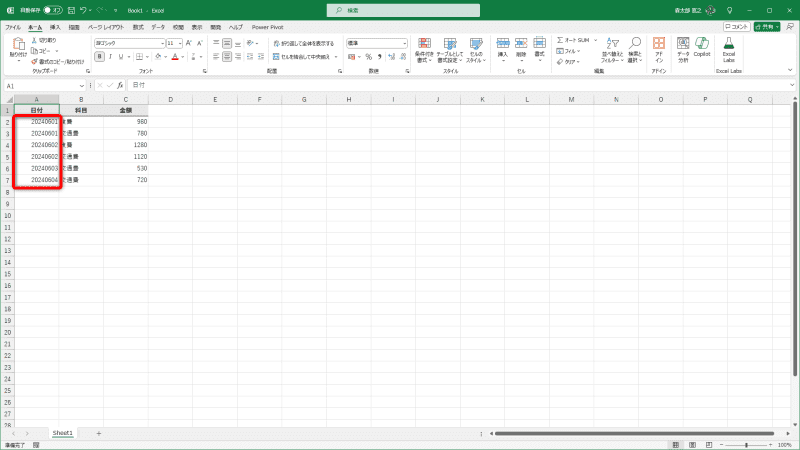
セルの書式の設定を変更する
[セルの書式設定]ダイアログボックスから[ユーザー定義]を使って、表示を変更する方法が簡単です。データは8桁の数字のままの状態です。まずは「/」を挟んでみましょう。指定する書式は「0000"/"00"/"00」となります。すべて半角で入力してください。
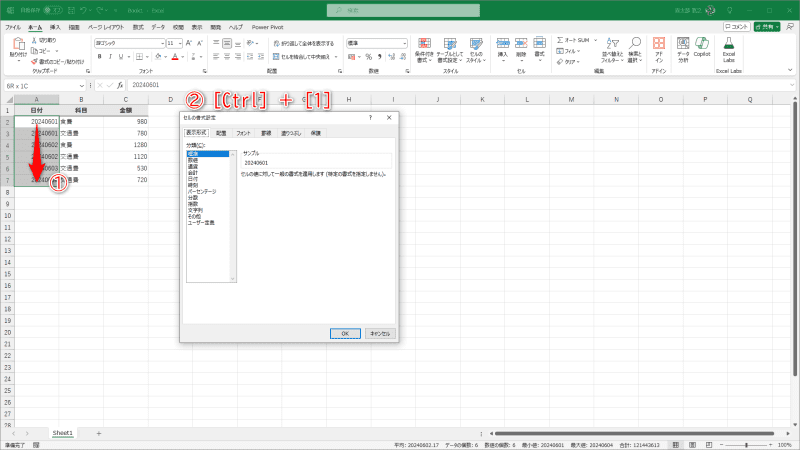
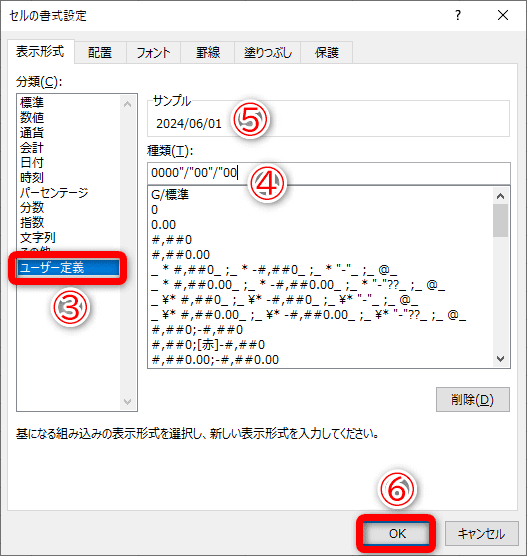
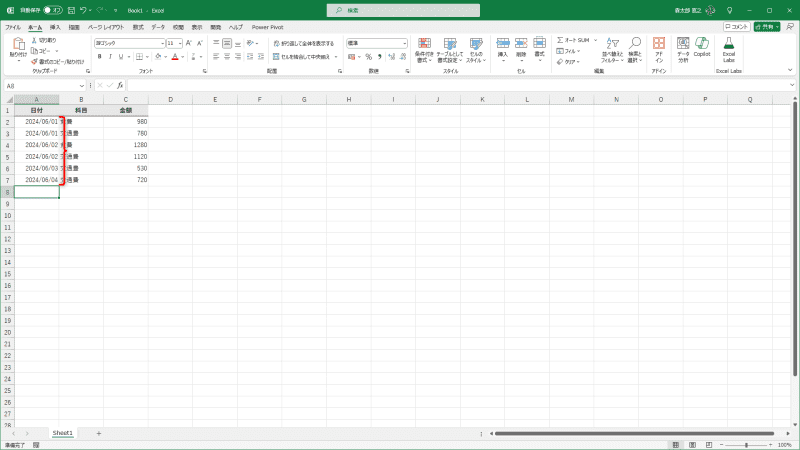
「年」「月」「日」を挿入したいときも考え方は同じです。[ユーザー定義]で「0000"年"00"月"00"日"」と指定してください。
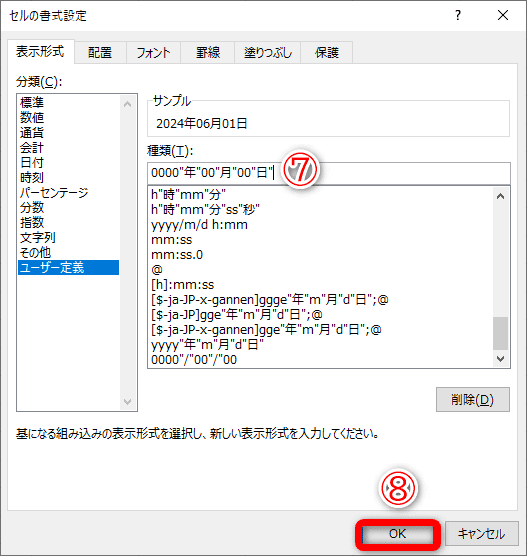
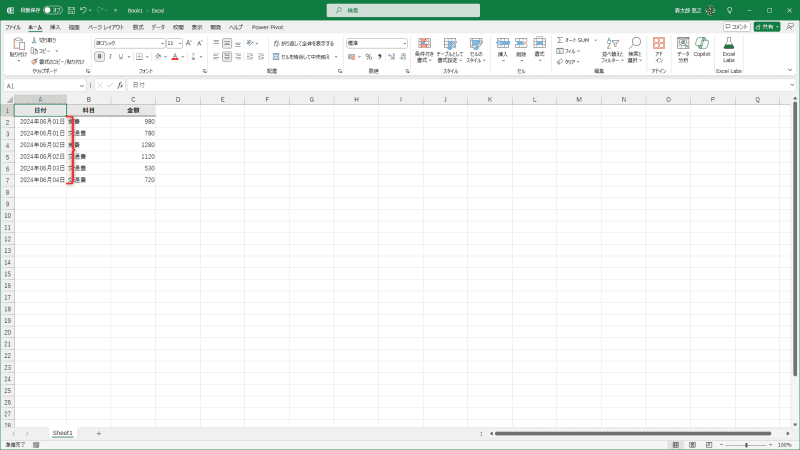
区切り位置指定ウィザードを利用する
上記の方法は表示上、日付のように見せているだけです。日付としてフィルターをかけたり、関数を利用して日数を計算したりする処理はできません。8桁の数字を日付型のデータに変換するには「区切り位置指定ウィザード」を利用します。
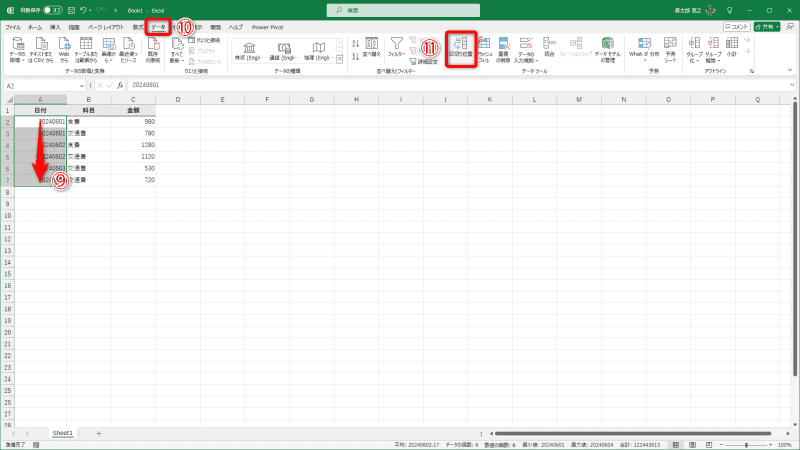
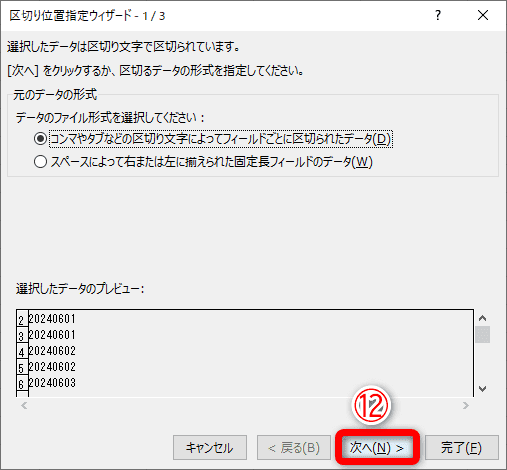
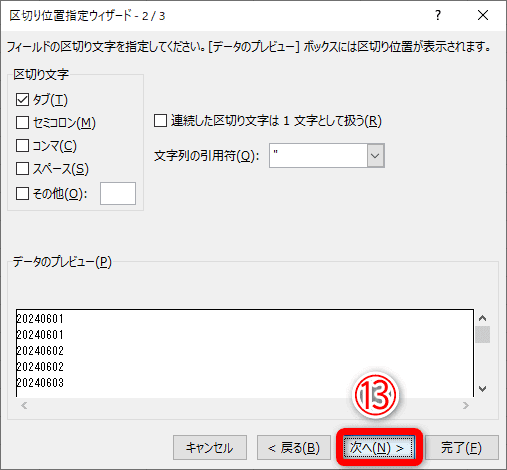
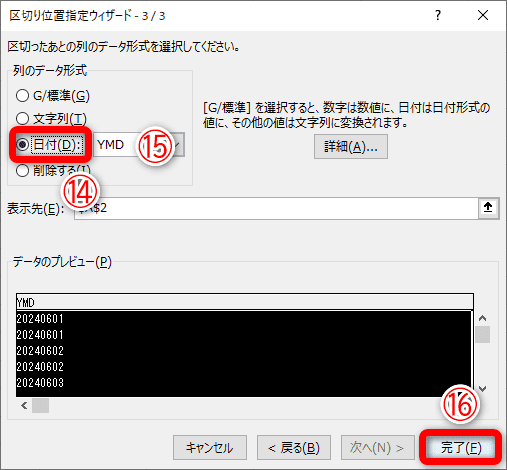
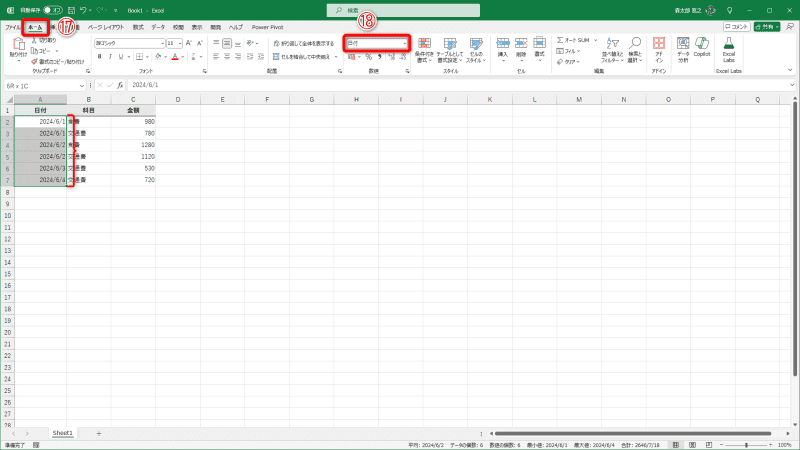
日付型のデータとして認識されたので、表示の切り替えも簡単です。[Ctrl]+[1]キーを押して[セルの書式設定]ダイアログボックスを呼び出して、任意の表示形式に切り替え可能です。
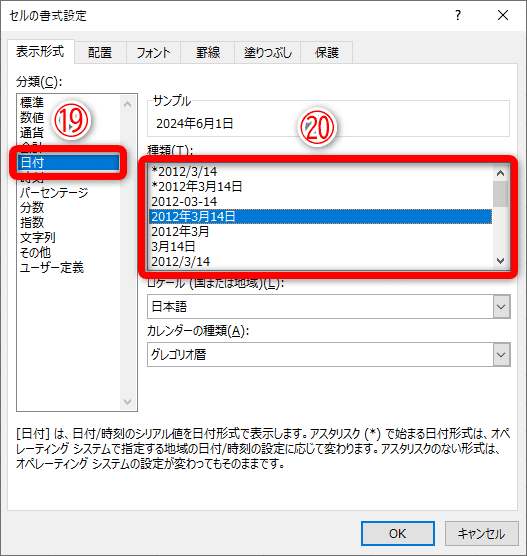
見た目だけ変えるか、データ型も変えるかを考えよう
日付の見た目だけ整えたいなら[セルの書式設定]ダイアログボックスを利用する方法が簡単です。今後、日付データとして扱う予定があるなら、区切り位置指定ウィザードを使いましょう。
いずれにせよ、「/」や「年」「月」「日」と手入力する必要はありません。ここでは入力済みの数字を処理しましたが、ゼロから入力する場合にも有効なテクニックです。
